Đề kiểm tra một tiết học kì II năm học 2015 - 2016 môn: Tin học 7 ( thời gian: 45 phút không kể thời gian phát đề)
Bạn đang xem tài liệu "Đề kiểm tra một tiết học kì II năm học 2015 - 2016 môn: Tin học 7 ( thời gian: 45 phút không kể thời gian phát đề)", để tải tài liệu gốc về máy bạn click vào nút DOWNLOAD ở trên
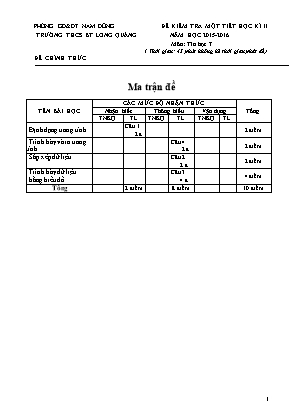
PHÒNG GD&ĐT NAM ĐÔNG ĐỀ KIỂM TRA MỘT TIẾT HỌC KÌ II TRƯỜNG THCS BT LONG QUẢNG NĂM HỌC 2015-2016 Môn: Tin học 7 ( Thời gian: 45 phút không kể thời gian phát đề) ĐỀ CHÍNH THỨC Ma trận đề TÊN BÀI HỌC CÁC MỨC ĐỘ NHẬN THỨC Tổng Nhận biết Thông hiểu Vận dụng TNKQ TL TNKQ TL TNKQ TL Định dạng trang tính Câu 1 2 đ 2 điểm Trình bày và in trang tính Câu 4 2 đ 2 điểm Sắp xếp dữ liệu Câu 2 2 đ 2 điểm Trình bày dữ liệu bằng biểu đồ Câu 3 4 đ 4 điểm Tổng 2 điểm 8 điểm 10 điểm PHÒNG GD&ĐT NAM ĐÔNG ĐỀ KIỂM TRA MỘT TIẾT HỌC KÌ II TRƯỜNG THCS BT LONG QUẢNG NĂM HỌC 2015-2016 Môn: Tin học 7 ( Thời gian: 45 phút không kể thời gian phát đề) ĐỀ CHÍNH THỨC Đề ra: Câu 1: (2đ) Hãy cho biết tác dụng của những nút lệnh sau: Nút lệnh Tác dụng Nút lệnh Tác dụng Câu 2: (2đ) Em hãy nêu các bước cần thực hiện để sắp xếp dữ liệu trên trang tính theo thứ tự giảm dần? Câu 3: (4đ) Nêu các bước để tạo biểu đồ đơn giản? Câu 4: (2đ) Nêu cách thay đổi hướng giấy in của trang tính? PHÒNG GD&ĐT NAM ĐÔNG ĐỀ KIỂM TRA MỘT TIẾT HỌC KÌ II TRƯỜNG THCS BT LONG QUẢNG NĂM HỌC 2015-2016 Môn: Tin học 6 (Thời gian: 45 phút không kể thời gian phát đề) ĐỀ CHÍNH THỨC Hướng dẫn chấm Câu 1 (2 điểm) Chọn màu phông chữ 0,25 Chọn kiểu chữ gạch chân 0,25 Chọn kiểu chữ đậm 0,25 Chọn kiểu chữ nghiêng 0,25 Tô màu nền cho ô tính 0,25 Căn giữa ô tính 0,25 Kẻ đường biên cho ô tính 0,25 Thay đổi cỡ chữ 0,25 Câu 2 (2 điểm) Bước 1: Nháy chuột chọn một ô trong cột em cần sắp xếp dữ liệu. 1 Bước 2: Nháy nút trên thanh công cụ đẻ sắp xếp theo thứ tự giảm dần. 1 Câu 3 (4 điểm) B1. Chọn 1 ô trong vùng có dữ liệu cần vẽ biểu đồ. 0.5 B2. Nháy nút lệnh Chart Wizard trên thanh công cụ. Xuất hiện hộp thoại Chart Wizard. 1 B3. Chọn nhóm biểu đồ, sau đó chọn dạng biểu đồ. Nháy chọn Next. 1 B4. Kiểm tra vùng dữ liệu. Chọn Next 0.5 B5. Chú giải các thông tin trên biểu đồ.Chọn Next 0.5 B6. Chọn vị trí lưu biểu đồ. Chọn Finish 0.5 Câu 4 (2 điểm) Bước 1: Nháy chuột vào Page Setup trong bảng chọn File. Hộp thoại Page Setup xuất hiện. Nháy chuột để mở trang Page. 1 Bước 2: Chọn Portrait cho hướng giấy đứng hoặc Landscape cho hướng giấy nằm ngang 1
Tài liệu đính kèm:
 KIEM TRA 1 TIET TIN 7 HKII.doc
KIEM TRA 1 TIET TIN 7 HKII.doc





